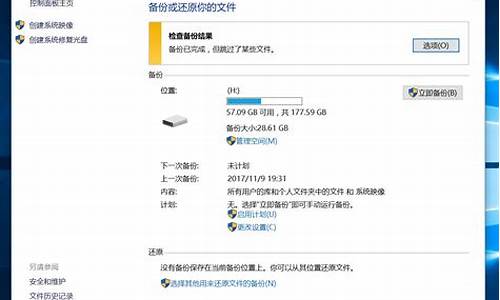电脑系统更新后如何退回-电脑系统更新后如何退回去
1.如何将电脑恢复到系统更新前的状态?
2.笔记本电脑升级到win10怎么还原回去啊
3.我的电脑系统全部更新好了后 要怎样才能在以后一键还原到现在这个状态啊
4.华硕笔记本电脑如何退出系统更新
5.win10系统更新退回
如何将电脑恢复到系统更新前的状态?

1、以Win7系统为例,打开Windows管理器页面,点击顶部“打开控制面板”按钮;
2、接下来,在打开的页面中,点击“备份和还原”菜单;
3、接下来,在打开的页面中,点击底部“恢复系统设置或计算机”链接;
4、在打开的页面中,点击“打开系统还原”按钮,打开系统还原主页面;
5、接下来,在打开的页面中,点击“下一步”按钮;
6、选择系统创建的还原点之后,点击“下一步”按钮;
7、最后,在弹出的页面中,点击“完成”按钮,系统将自动重启并进行系统还原操作。
笔记本电脑升级到win10怎么还原回去啊
能退回,但是该功能只可以在升级Win10 后的一个月内使用,以下方法退回:
首先在桌面右下角点击这个标志
2. ?在弹出的右侧栏中下方选“所有设置”
3.?在弹出的窗口中,选择“更新和安全”
4. ?在弹出的窗口左边选择“恢复”
5. ?然后在右侧选择“退回到Windows 7”点击开始(如果之前装的是win8这里就显示回退到windows8)
我的电脑系统全部更新好了后 要怎样才能在以后一键还原到现在这个状态啊
首先你得装过还原精灵 而且以前备份过
然后关于还原有两种方法:
1.电脑已经启动完毕的状态下还原: 开始 程序,然后找到一键还原精灵或者GHOST 点一键恢复系统
2.开机时不停按F11 只到出现你的一键GHOST 按照提示做 很简单的 相信你弄的来 而且只要弄一次你就会永远记住怎么做了
(如果没有一键深度还原软件,得自己下载,一般系统都会自带)
希望本回答对您有所帮助
华硕笔记本电脑如何退出系统更新
点电脑右下角“开始”菜单,进入控制面板
在“控制面板”里面选择“系统和安全”
进入“系统和安全”界面,选择"Windows Update"下面的“启用或禁用自动更新”
点击“启用或禁用自动更新”,进入设置,选择“从不检查更新(不推荐)”,设置好了后点“确定”,就可以了
win10系统更新退回
win10系统更新退回步骤如下:
1、首先点击键盘win+i调出windows设置界面,如图:
2、依次进入“设置 - 更新和安全 - 恢复”,你就会在右侧窗口中看到“回退到Windows7/Windows8.1”的选项。如图:
3、点击“开始”按钮,系统会进行准备工作。如果你在升级到Windows10后添加了新的用户帐户,那么就会出现如图所示的提示,让你删除新帐户后重新再试。
4、我们可以按照《Win10删除用户帐户教程》删除新建的用户帐户,然后重新开始回退Windows7的操作。然后会提示你插入笔记本电脑的电源线,备份重要数据。如图:
5、并且会提醒你回退到Win7/Win8.1系统后需要重新安装一些程序,还有之前的一些设置在升级Win10后已经丢失了,返回到原来的系统之后也无法找回。
6、点击“下一步”,然后提醒你需要记得原来的Win7/Win8.1系统的登录密码。如图:
7、继续点击“下一步”,会提示你可以随时返回Windows10。现在有一个好处就是,你已经升级过Windows10了,所以以后任何时候你都可以随时再免费升级或全新安装Windows10,Win10系统即会自动激活,而不再受Win7/Win8.1免费升级Win10必须要在Win10正式发布后一年内的限制
8、点击“回退到Windows7/Windows8.1”按钮,然后就会显示一个黑底白字的“正在还原以前版本的Windows”界面
声明:本站所有文章资源内容,如无特殊说明或标注,均为采集网络资源。如若本站内容侵犯了原著者的合法权益,可联系本站删除。